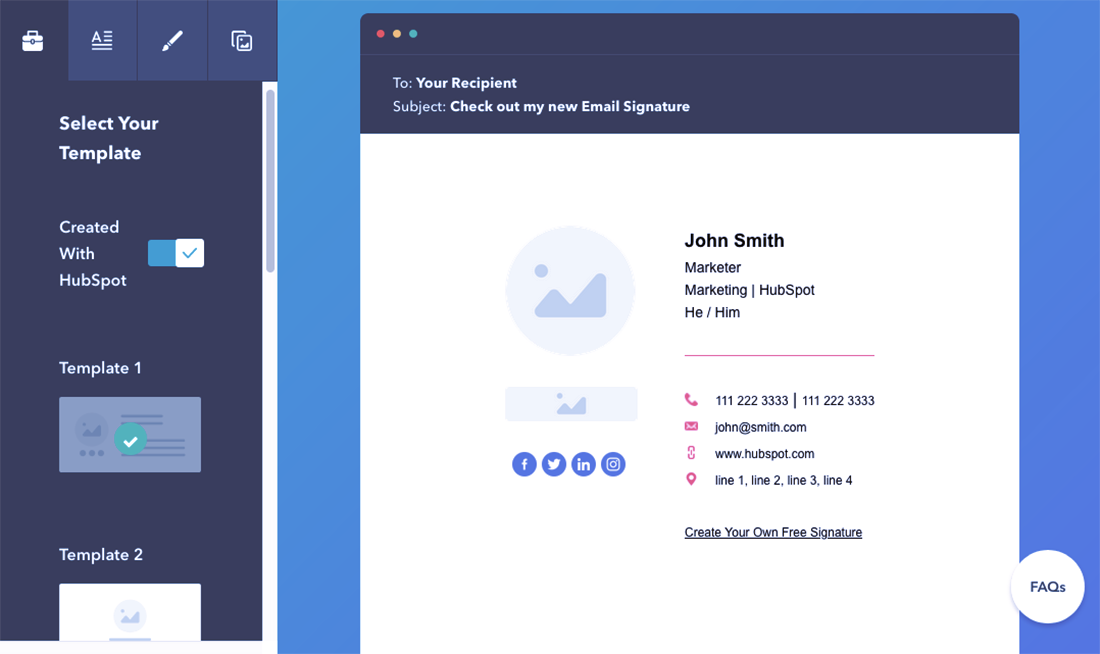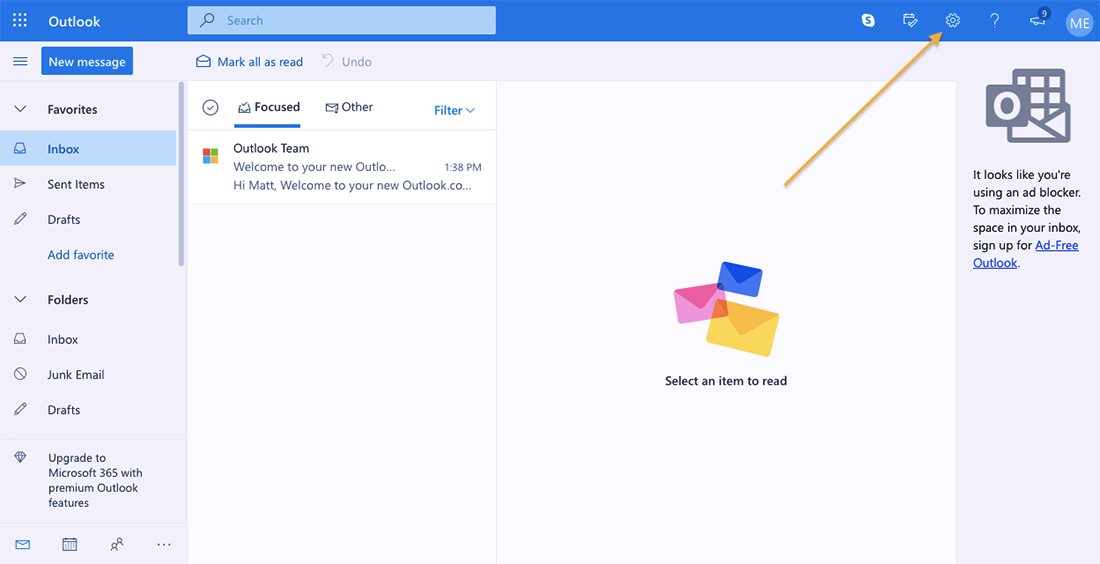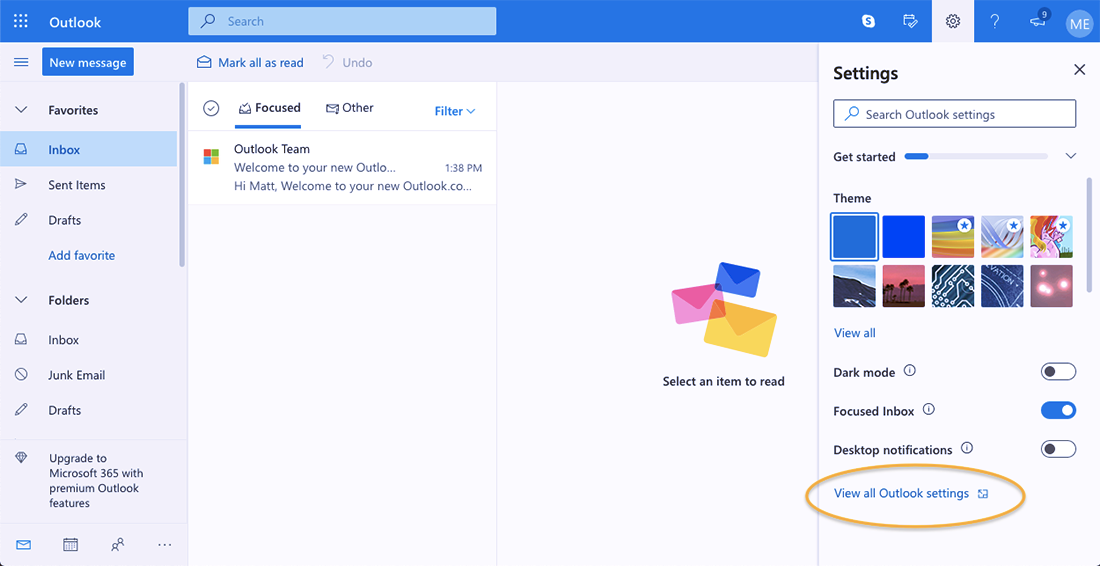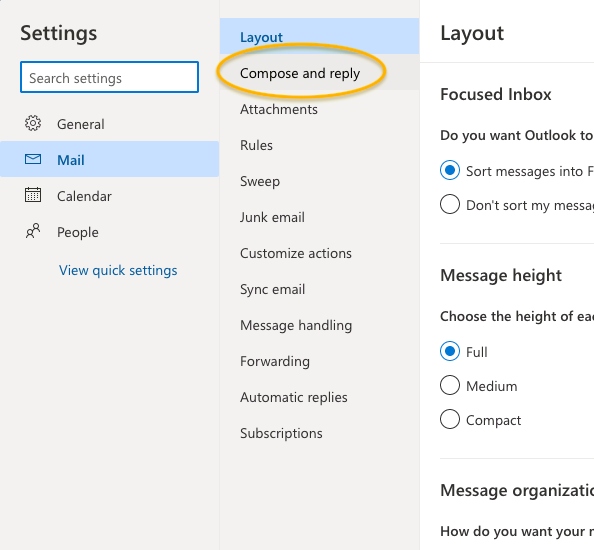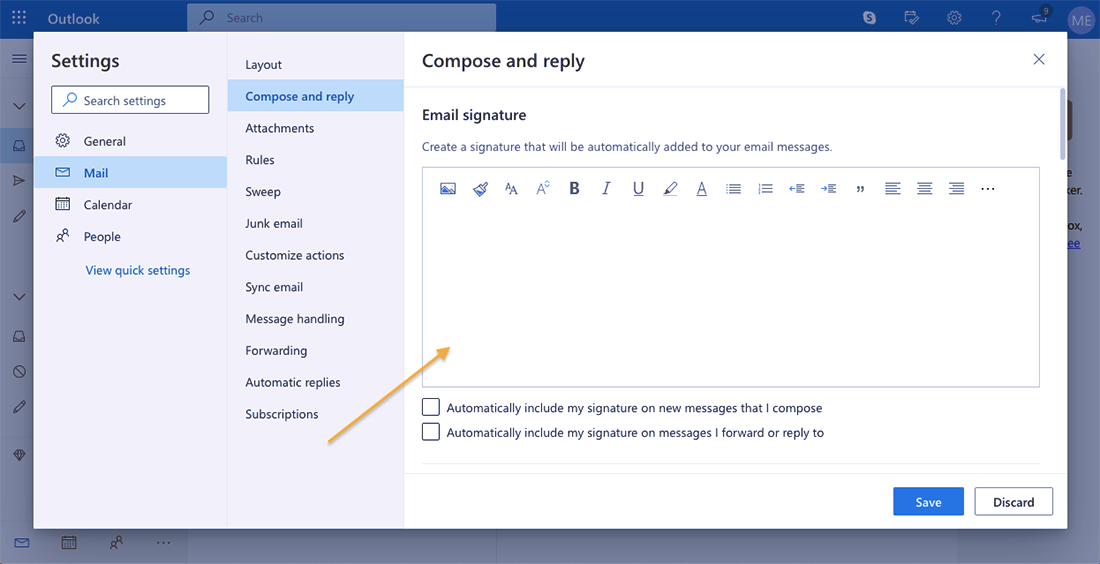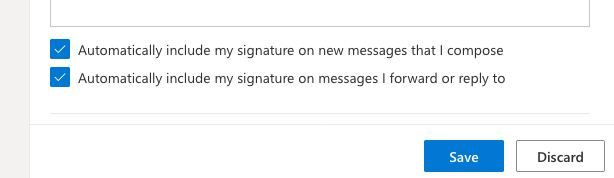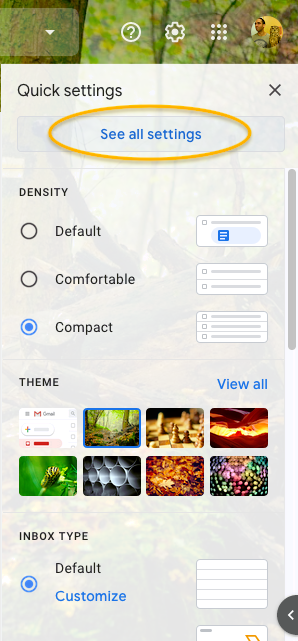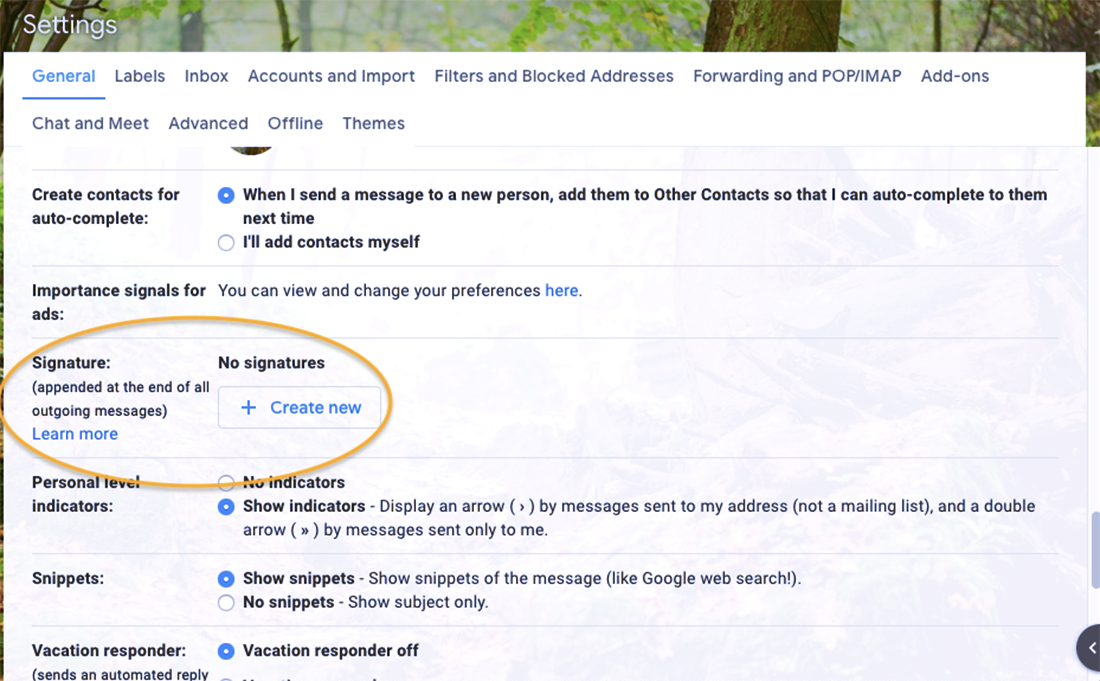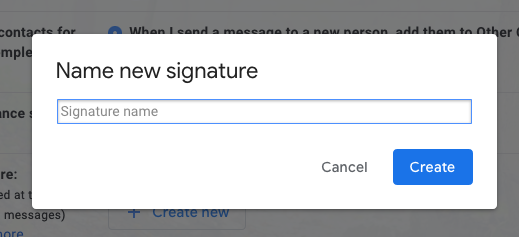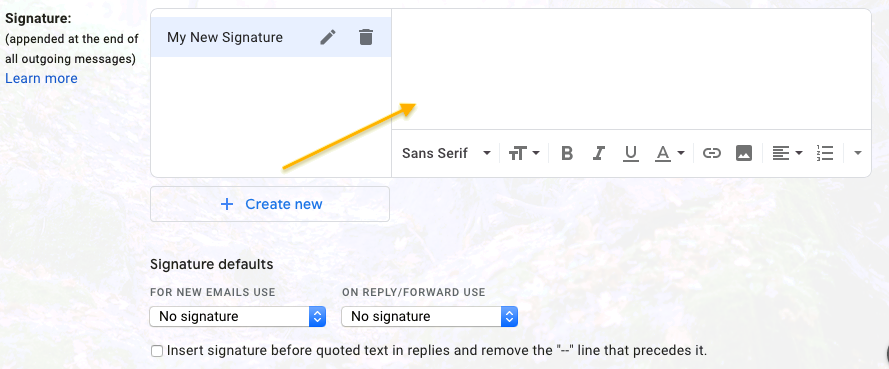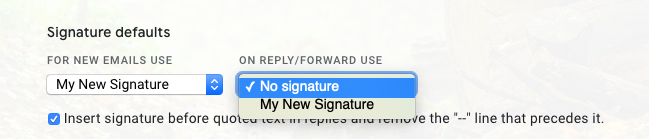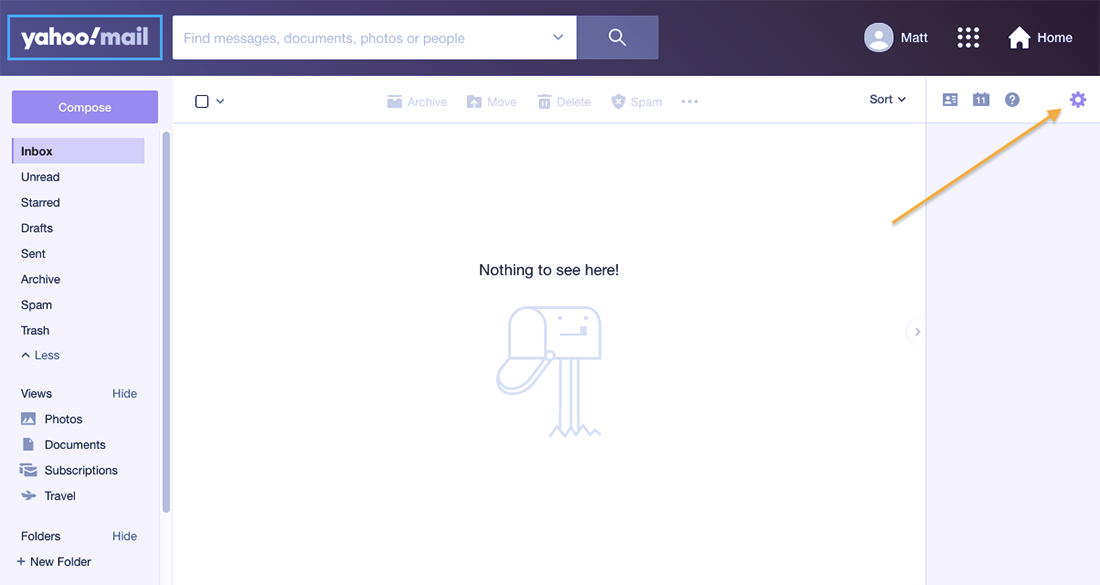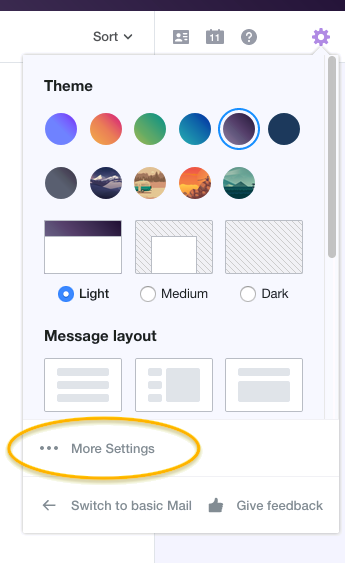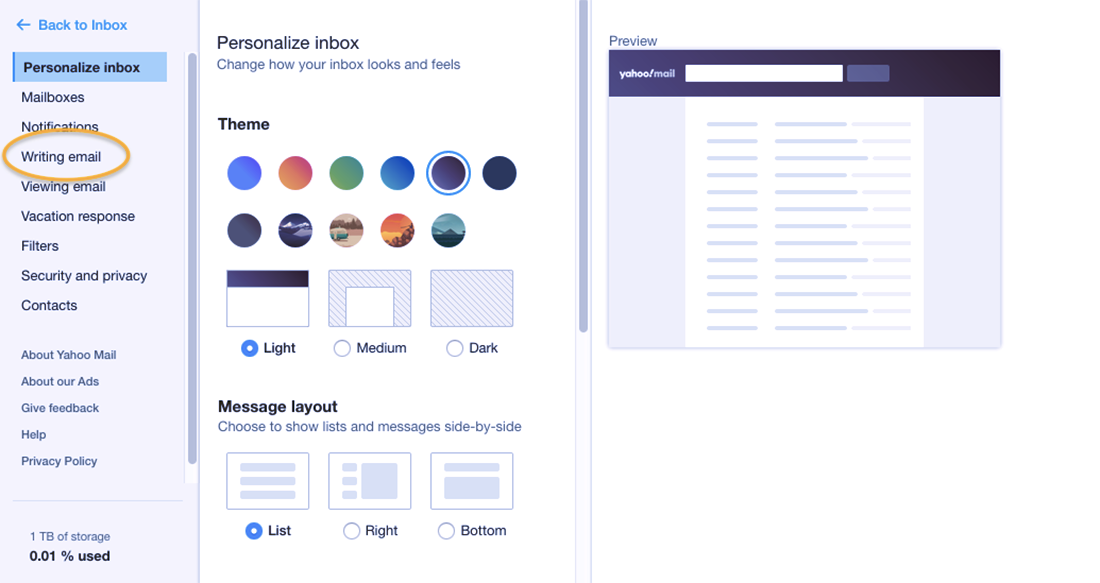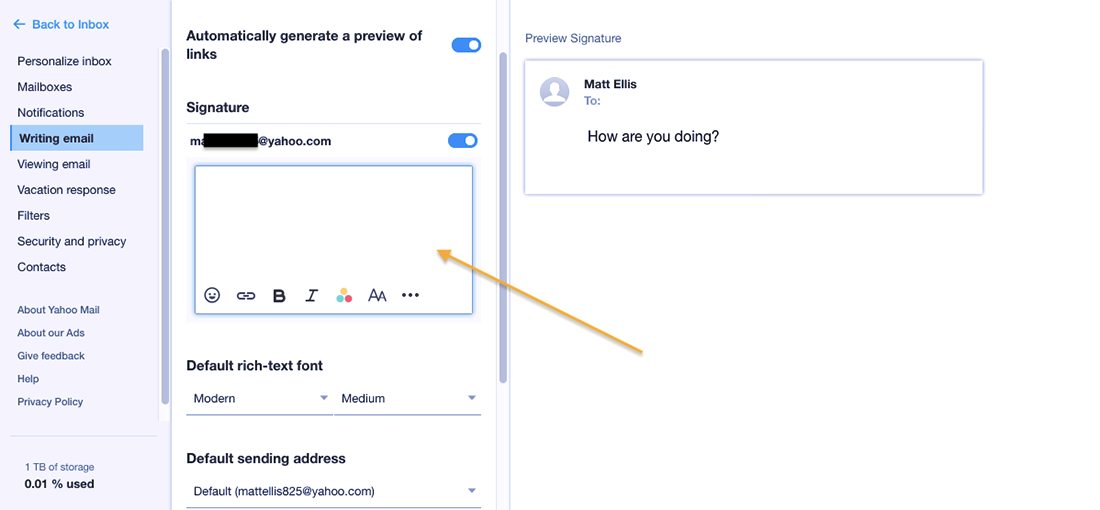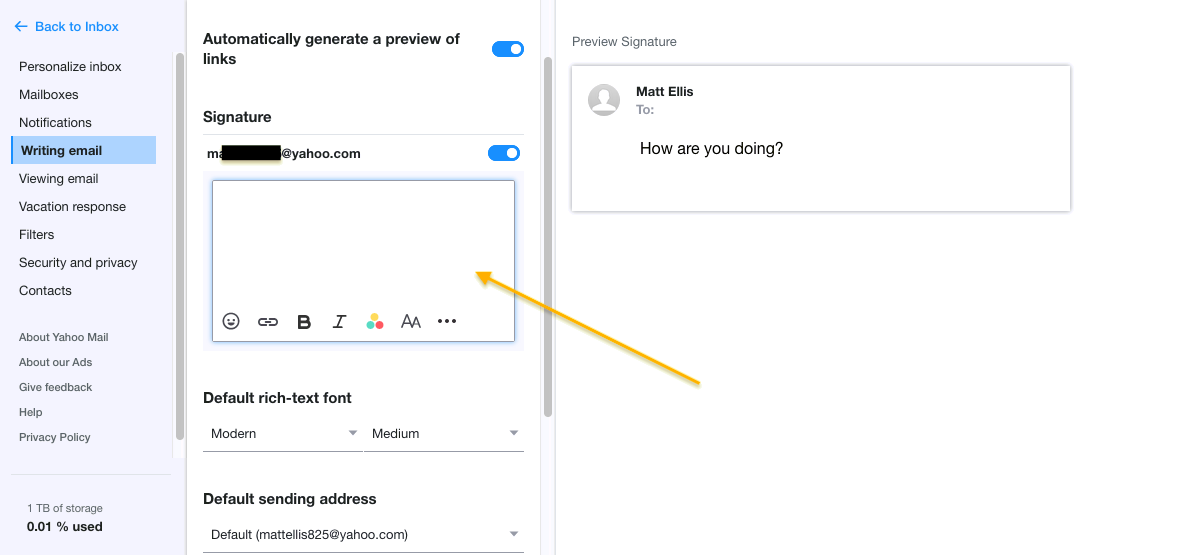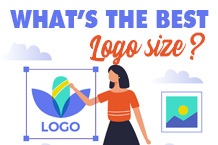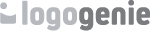Gezien alle verschillende template tools met al hun verschillende templates, heb je een hoop gevarieerde looks en stijlen waaruit je kunt kiezen. Inclusief gratis tools, dus bedelaars kunnen kiezers zijn!
Om u te helpen de best passende voor u te vinden, kunt u een aantal verschillende voorbeelden van e-mailhandtekeningen opzoeken en noteren wat u bevalt en wat niet. Door veel voorbeelden van e-mailhandtekeningen tegelijkertijd te scannen, ontdekt u patronen die u helpen de aspecten te isoleren die u wilt nabootsen.
Gaat u bijvoorbeeld voor horizontale of verticale e-mailhandtekeningen? Welke trends gebruiken andere mensen in uw branche? Welke professionele e-mailhandtekeningen zorgen ervoor dat u zaken wilt doen met de afzender?
U kunt voorbeelden van e-mailhandtekeningen vrij gemakkelijk vinden met elke zoekmachine, of zelfs door het verkennen van de bibliotheken op template tools. Voel je vrij om ook je eigen persoonlijke inbox te scannen voor ideeën en suggesties.
Het belangrijkste verschil tussen persoonlijke en professionele e-mailhandtekeningen is wie ze vertegenwoordigen. Met professionele e-mailhandtekeningen wilt u meer uw merk promoten dan uzelf — het bevorderen van merkherkenning en het verbeteren van uw bedrijf’s reputatie.
Volgens die logica is het’beter om uw logo-ontwerp op te nemen in plaats van uw persoonlijke foto, vooral als u’een klein of eenpersoonsbedrijf bent. Dan is alles wat u in uw e-mail zegt een afspiegeling van uw bedrijf, dus zolang uw e-mails productief zijn, versterkt elke e-mail uw merk.
De manier waarop branding werkt, u wilt uw logo ontwerp overal gebruiken waar u kunt (net voor overexposure). Advertenties, social media posts, merchandise, draagtassen — overal! Elke keer dat iemand uw logo ziet, versterkt het de merkherkenning en herinnert het hen aan uw bestaan, voor het geval ze misschien in de markt zijn voor wat u aanbiedt. Dus, natuurlijk past het zien van uw logo-ontwerp in een e-mailhandtekening in een grotere, overkoepelende merkstrategie.
Als u geen logo heeft, kunt u er snel en effectief een ontwerpen met onze eigen Logogenie gratis logo maker. In tegenstelling tot andere logo makers, heeft onze tool een gebruiksvriendelijke interface en gemakkelijke gidsen als het’s uw eerste keer is met logo ontwerp.
U kunt zelfs onze logosjablonen gebruiken als u zich niet wilt bezighouden met het eigenlijke logo-ontwerp — u hoeft alleen maar de naam van uw bedrijf en andere informatie in te voeren en u hebt binnen enkele seconden een kant-en-klaar logo. U kunt zelfs de stijl verfijnen door uw industrie of andere trefwoorden. De step-by-step guide to using our logo maker legt uit hoe u ook meer geavanceerde logo ontwerp technieken kunt toepassen.
Elk sjabloonprogramma voor e-mailhandtekeningen werkt anders, dus u kunt verschillende bestandsformaten gebruiken. Als u uw handtekening toevoegt aan een van de belangrijkste e-mail platforms — Outlook, Gmail, of Yahoo! — dan kunt u het beste een bestand met afbeeldingen gebruiken. Download het voor later, of kopieer en plak het rechtstreeks in de instellingen van uw e-mailplatform.
Waar in de instellingen? Hieronder beschrijven we hoe u uw nieuwe, professionele e-mailhandtekening kunt toevoegen aan uw e-mailplatform naar keuze.
Hoe voeg ik e-mailhandtekeningen toe voor Outlook
1. Meld u aan bij Outlook.com.
2. Klik op het
Instellingen icoontje in de rechterbovenhoek. Het is het pictogram dat lijkt op een tandwiel.
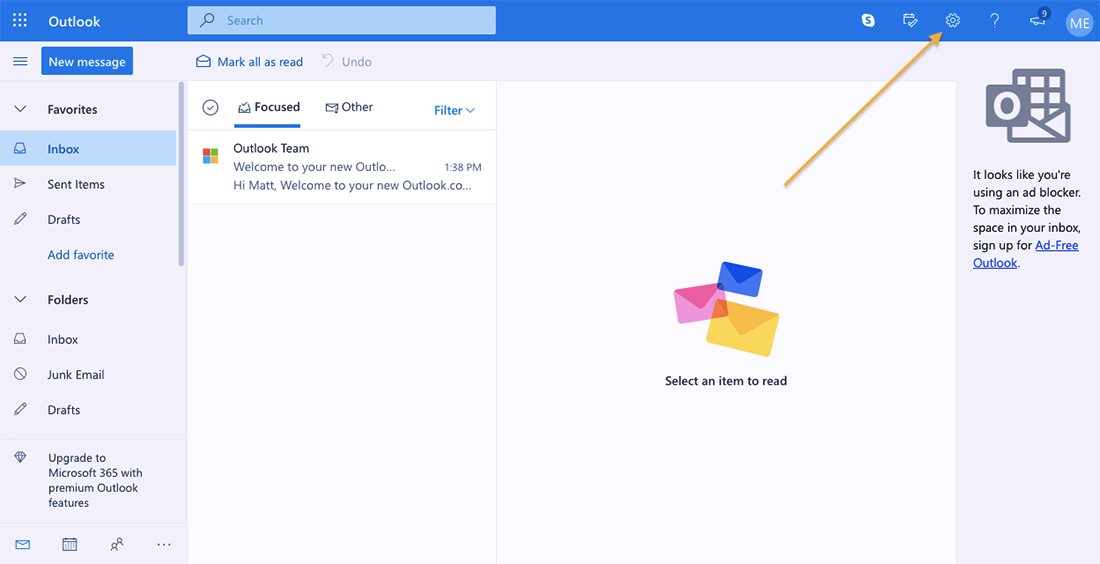
3. Het tabblad Instellingen is nu geopend, maar maak je geen zorgen over al die nieuwe opties. Klik gewoon onderaan waar staat Alle Outlook-instellingen weergeven.
4. Dit opent een nieuw venster met een paar kolommen met menu's. De eerste kolom moet Mail zijn. Klik in de tweede kolom op Opstellen en antwoorden.
5. Helemaal bovenaan zie je een plaats voor je e-mailhandtekening. U kunt hier een originele e-mailhandtekening maken met de teksteditor, maar u kunt problemen ondervinden bij het gebruik van meerdere afbeeldingen of tekstlinks.
In plaats daarvan raden wij u aan een sjabloon voor uw e-mailhandtekening te gebruiken, zoals hierboven uitgelegd. Afhankelijk van welke template tool je gebruikt hebt, ontvang je je e-mailhandtekening in verschillende formaten. Kopieer de afbeelding van het sjabloon en plak het in dit vak, of upload de afbeelding door op het eerste pictogram te klikken (het ziet eruit als een foto van bergen).
6. Zodra u’s uw e-mailhandtekening hebt ingevoerd, vinkt u de twee vakjes hieronder aan om deze automatisch in al uw e-mails op te nemen. Dit betekent dat elke e-mail die u verstuurt uw e-mailhandtekening bevat zonder dat u deze elke keer hoeft in te voeren.
Als u klaar bent, vergeet dan niet op Opslaan te klikken.
Hoe voeg ik e-mailhandtekeningen toe voor Gmail
1. Meld u aan bij Gmail.com.
2. Klik op het Instellingen pictogram in de rechterbovenhoek. Het’is het pictogram dat eruit ziet als een tandwiel.
3. Dit opent het venster Snelle instellingen, maar je hoeft je geen zorgen te maken over de nieuwe opties. Klik gewoon op Alle instellingen bekijken daar bovenaan.
4. Dit opent het schermvullende venster Instellingen. Je begint in de Algemeen>tab bovenaan, maar gelukkig staat daar alles wat we nodig hebben al.
Schuif naar beneden tot u de instelling Handtekening ziet. Klik op +Nieuw aanmaken.
5. U hebt nu de kans om uw handtekening een naam te geven. Dit is een optie voor het geval u meerdere handtekeningen wilt hebben, bijvoorbeeld een professionele e-mailhandtekening en een persoonlijke e-mailhandtekening. Geef het een naam zoals u wilt en klik dan op Create.
6. Hier voert u uw e-mailhandtekening in. Zoals we hierboven voor Outlook hebben uitgelegd, kunt u een originele e-mailhandtekening maken met de meegeleverde tekstverwerker, maar als u iets visueels wilt, kunt u het beste een sjabloon voor uw e-mailhandtekening gebruiken (of er zelf een ontwerpen).
Afhankelijk van het bestandsformaat van het sjabloon voor e-mailhandtekeningen dat u gebruikte, kopieert en plakt u de e-mail in het venster hier, of uploadt u de afbeelding via het pictogram dat op een foto van bergen lijkt.
7. Let vervolgens op de Signature defaults, die opties onderaan. Hier geeft u aan welke e-mailhandtekeningen automatisch moeten worden gebruikt voor nieuwe e-mails en/of antwoorden. Als u uw nieuwe e-mailhandtekening kiest, wordt deze automatisch toegevoegd aan toekomstige e-mails, zodat u dit niet handmatig hoeft te doen.
Je hebt ook de optie om je handtekening weer te geven zonder de stippellijn en boven aangehaalde tekst. Dit is slechts een stilistische keuze gebaseerd op Gmail’s setup — als je er niet op klikt, verschijnt je handtekening onder een stippellijn en onder geciteerde tekst.
8. Als laatste moet u uw wijzigingen opslaan. Je moet naar beneden scrollen naar de onderkant van de Instellingen pagina om het te zien. Klik gewoon op Wijzigingen opslaan om te eindigen.
Hoe voeg ik e-mailhandtekeningen toe voor Yahoo! Mail
1. Meld u aan bij Yahoo.com.
2. Klik op het Instellingen pictogram in de rechterbovenhoek. Dit is het pictogram dat lijkt op een tandwiel.
3. Dit opent het venster Instellingen, maar je hoeft je geen zorgen te maken over de nieuwe opties. Kijk gewoon onderaan en klik op Meer instellingen naast de ellips (drie puntjes).
4. Dit opent het grotere venster Instellingen. Klik in het menu in de uiterst linkse kolom op het tabblad E-mail schrijven.
5. In het menu E-mails schrijven zie je een gebied voor Handtekening. Dit is wat je wilt, maar je moet het activeren voor je huidige e-mailadres. Klik gewoon op de schakelaar naast het e-mailadres waaraan u een handtekening wilt toevoegen.
6. Dit opent het venster voor de e-mailhandtekening. Net als op de andere e-mailplatforms kunt u een originele e-mailhandtekening maken met de meegeleverde teksteditor, maar wij raden aan een sjabloon voor e-mailhandtekeningen te gebruiken voor betere visuals.
U kunt uw afbeelding kopiëren en plakken in het venster van de e-mailhandtekening, of het bestand van uw bureaublad rechtstreeks naar het venster slepen. Zorg ervoor dat u het voorbeeld van de handtekening rechts controleert om er zeker van te zijn dat het eruit ziet en reageert zoals u wilt.
7. De Yahoo! Mail instellingen worden automatisch opgeslagen, dus je bent helemaal klaar. Als u de e-mailhandtekening wilt verwijderen, verwijdert u het vinkje uit stap 5.
Verander e-mails in Branded Content
Met een gepersonaliseerde e-mailhandtekening, compleet met logo, bent u’klaar om een hele nieuwe arena voor branding te openen. Het gebruik van een professionele e-mailhandtekening veroorzaakt misschien niet onmiddellijk een stijging van de verkoop, maar het zal geleidelijk uw merkherkenning en reputatie verbeteren bij elke nieuwe e-mail die u verstuurt. En omdat de meeste e-mailhandtekeningen een call-to-action bevatten, kan deze kleine aanpassing leiden tot een aanzienlijke toename van het verkeer.
Bekijk onze andere artikelen